

Por Nathan E. Malpass, Última atualização: July 19, 2023
Em nosso mundo digital acelerado, as mensagens de texto se tornaram parte integrante de nossa comunicação diária. Quer se trate de conversas pessoais, informações comerciais importantes ou lembranças queridas, a perda de mensagens de texto pode ser motivo de pânico.
Felizmente, se você é um usuário do iPhone 13 que excluiu mensagens de texto por engano, há esperança de recuperação. Neste artigo, vamos explorar vários métodos e ferramentas sobre como recuperar mensagens de texto excluídas no iPhone 13. Seguindo nosso guia completo, você aprenderá como navegar pelas complexidades da recuperação de dados do iPhone e nunca mais terá que se preocupar em perder mensagens de texto importantes.
Parte nº 1: Métodos vice-campeões: como recuperar mensagens de texto excluídas no iPhone 13Parte 2: A melhor maneira de recuperar mensagens de texto excluídas no iPhone 13Conclusão
Quando se trata de implementar como recuperar mensagens de texto excluídas no iPhone 13, um dos primeiros lugares a verificar é a pasta Lixeira do aplicativo de mensagens. Essa pasta serve como um espaço de armazenamento temporário para mensagens excluídas, dando a você a chance de recuperá-las antes que sejam removidas permanentemente. Veja como você pode acessar e recuperar mensagens excluídas usando este método:
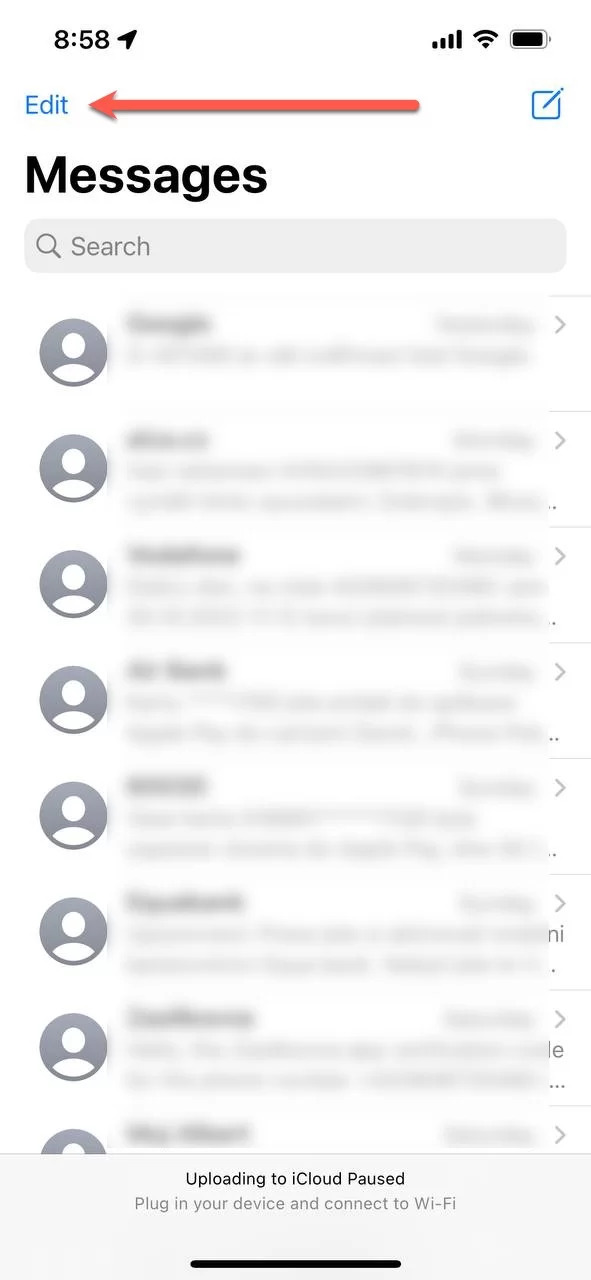
É importante observar que a pasta de lixo do aplicativo de mensagens retém as mensagens excluídas por um tempo limitado antes de apagá-las permanentemente. Por isso, é fundamental agir com prontidão e verificar a pasta assim que perceber que as mensagens foram apagadas.
Além disso, se você excluiu manualmente uma conversa ou ativou o "Manter mensagens" opção para armazenar apenas mensagens por um período específico, esse método pode não funcionar para recuperar essas mensagens específicas.
Embora a Pasta de lixo do aplicativo de mensagens seja um recurso integrado conveniente para recuperar mensagens excluídas, nem sempre é infalível. Nos casos em que as mensagens foram excluídas ou substituídas permanentemente, você precisará explorar outros métodos e ferramentas para recuperá-las com sucesso. Nas próximas seções deste artigo, vamos nos aprofundar em técnicas adicionais que podem ajudá-lo a recuperar mensagens de texto excluídas no seu iPhone 13.
Se você ativou o backup do iCloud no seu iPhone 13, poderá recuperar mensagens de texto excluídas restaurando seu dispositivo a partir de um backup anterior. Veja como recuperar mensagens de texto excluídas no iPhone 13 usando o iCloud Backup:

É importante observar que usar o Backup do iCloud para recuperar mensagens de texto excluídas restaurará todo o seu dispositivo ao estado em que estava quando o backup foi criado. Isso significa que quaisquer dados ou alterações feitas após o backup serão perdidos. Além disso, certifique-se de ter um backup recente disponível em iCloud que contém as mensagens de texto excluídas que você deseja recuperar.
Se você não ativou o Backup do iCloud ou não possui um backup recente que inclua as mensagens excluídas, não se preocupe. Ainda existem outros métodos e ferramentas disponíveis para recuperar mensagens de texto excluídas no seu iPhone 13. Vamos explorá-los mais nas seções a seguir.
Outra opção para recuperar mensagens de texto excluídas no seu iPhone 13 é usar o iTunes (no Windows) ou o Finder (no Mac). Esses aplicativos permitem que você crie backups de seu dispositivo em seu computador e você pode restaurar seu iPhone a partir de um backup anterior para recuperar suas mensagens excluídas. Veja como recuperar mensagens de texto excluídas no iPhone 13 usando o iTunes ou o Finder:

utilização iTunes ou o Finder para recuperar mensagens de texto excluídas requer um computador com o respectivo aplicativo instalado e um backup recente contendo as mensagens excluídas. É importante observar que esse método substituirá todos os dados do seu iPhone pelo conteúdo do backup selecionado, portanto, certifique-se de ter um backup que inclua as mensagens excluídas e quaisquer outros dados importantes que deseja manter.
Quando se trata do melhor método para recuperar mensagens de texto excluídas no seu iPhone 13, Recuperação de dados do FoneDog iOS é uma ferramenta poderosa e confiável que vale a pena considerar. Com sua interface amigável e recursos avançados de recuperação de dados, o FoneDog iOS Data Recovery oferece uma solução perfeita para recuperar mensagens excluídas diretamente do seu dispositivo iOS.
iOS Recuperação de Dados
Recupere fotos, vídeos, contatos, mensagens, registros de chamadas, dados do WhatsApp e muito mais.
Recupere dados do iPhone, iTunes e iCloud.
Compatível com o mais recente iPhone e iOS.
Download grátis
Download grátis

Aqui estão as etapas em como recuperar mensagens de texto excluídas no iPhone 13 usando o FoneDog iOS Data Recovery no modo "Recuperar do dispositivo iOS":
Visite o site oficial do FoneDog iOS Data Recovery e baixe o software compatível com o sistema operacional do seu computador. Instale o programa seguindo as instruções na tela.
Inicie o software FoneDog iOS Data Recovery no seu computador. Use um cabo USB para conectar seu iPhone 13 ao computador. Certifique-se de que seu iPhone esteja desbloqueado e confie no computador, se solicitado.
Na interface principal do FoneDog iOS Data Recovery, você verá diferentes modos de recuperação. Selecione os "Recuperar do dispositivo iOS" modo para recuperar mensagens excluídas diretamente do seu iPhone 13.
Depois de selecionar o modo de recuperação, clique no botão "Começar" botão para iniciar o processo de digitalização. O FoneDog iOS Data Recovery fará uma varredura completa no seu iPhone 13, procurando por mensagens de texto excluídas e outros dados recuperáveis.
Após a conclusão do processo de verificação, você verá uma lista de dados recuperáveis, incluindo mensagens de texto excluídas. Você pode visualizar as mensagens para confirmar seu conteúdo. Selecione as mensagens excluídas que deseja recuperar e clique no botão "Recuperar" botão para salvá-los no seu computador.

O uso do FoneDog iOS Data Recovery fornece uma maneira conveniente e eficiente de recuperar mensagens de texto excluídas no seu iPhone 13. O software suporta vários dispositivos iOS e versões do iOS, garantindo compatibilidade e recuperação confiável de dados. Seguindo estas etapas simples, você pode recuperar o acesso às suas mensagens excluídas e ficar tranquilo sabendo que suas conversas importantes foram restauradas.
Lembre-se de fazer backup regularmente do seu iPhone 13 para evitar futuras perdas de dados. É sempre recomendável ter um backup do seu dispositivo para garantir a segurança de suas informações valiosas.
As pessoas também leramManeiras eficazes de recuperar mensagens excluídas do Facebook em dispositivos iPhone [Guia 2023]Como restaurar mensagens excluídas do WhatsApp no iPhone 2023
Em conclusão, FoneDog iOS Data Recovery é uma ferramenta de primeira linha que oferece uma solução especializada e eficaz em como recuperar mensagens de texto excluídas no iPhone 13. Sua interface intuitiva e poderosas capacidades de recuperação o tornam a escolha ideal para usuários que buscam uma solução de recuperação de dados confiável e eficiente.
Deixe um comentário
Comentário
iOS Recuperação de Dados
3 Métodos para recuperar seus dados apagados do iPhone ou iPad.
Download grátis Download grátisArtigos Quentes
/
INTERESSANTEMAÇANTE
/
SIMPLESDIFÍCIL
Obrigada! Aqui estão suas escolhas:
Excelente
Classificação: 4.5 / 5 (com base em 79 classificações)